斐讯PSG系列路由器设置图文教程
日期:2024-12-09 阅读:109
一、连接方法
1、首先使用一根网线连接路由器的LAN与电脑的网口(如您电脑目前有网线连接着,请先拔出掉),连线如图。

2、接通斐讯路由器电源(除路由连接电脑的网线其余的网线暂时先不要接)
3、接通路由器电源后检查路由器电源灯和接网线对应的路由器LAN口指示灯是否亮起。
二、检查电脑网络设置
1、在进路由器的配置界面前先检查电脑是否网络连接为自动获取,以免IP非同网段无法进入配置界面。(如确定已是自动获取则直接来到第三部分设置)
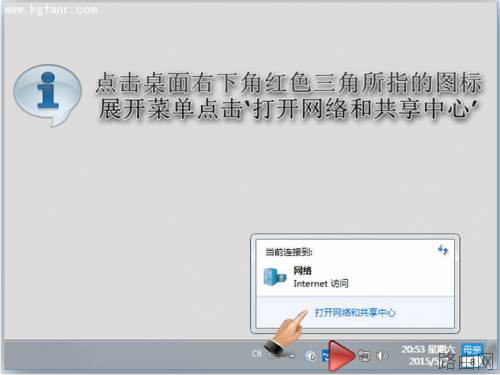
▲在电脑桌面右下角找到小电脑图标点击左键(Windows 8及以上系统为右键),选择网络和共享中心
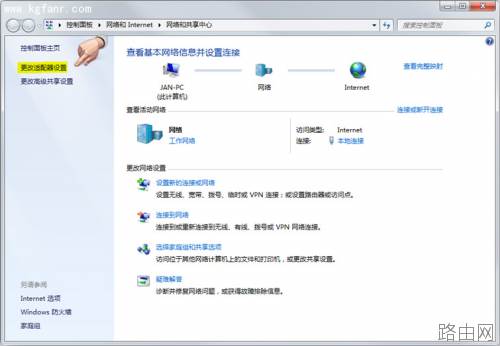
▲点击左侧更改适配器设置
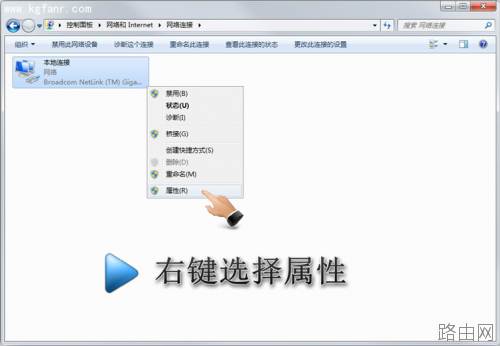
▲右键点击本地连接(Windows 8及以上系统为以太网)选择属性
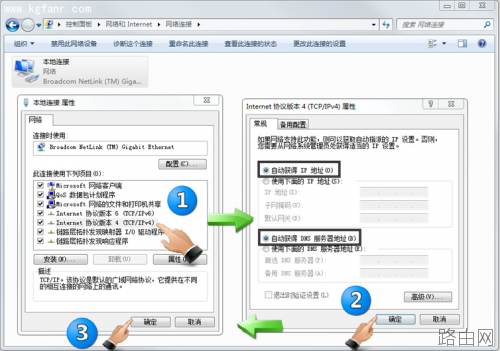
▲双击Internet协议版本4(丁CP/IPv4 ),把IP和DNS全部选择自动获得,点击确定
三、进入路由器配置界面
打开浏览器,在地址栏中输入之前本地连接状态信息里的默认网关地址(默认:192.168.2.1),出现路由器登陆界面,输入默认登陆账号和密码均为“admin"。
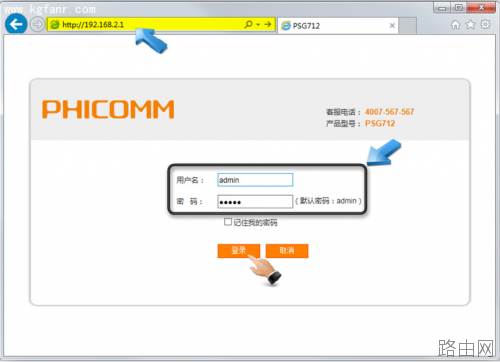
▲打开浏览器,地址栏中输入,92.168.2.1进入到路由器的设置界面
用户名和密码默认均为admin
四、确认宽带的连接方式
确认您的网络连接方式,一般常见的分为二种。
第一种为:电脑之前上网需要点击宽带连接的的用户,请参照设置类型一。
第二种为:电脑无需任何操作,开机即可直接上网的用户,请参照设置类型二。
五、设置类型一
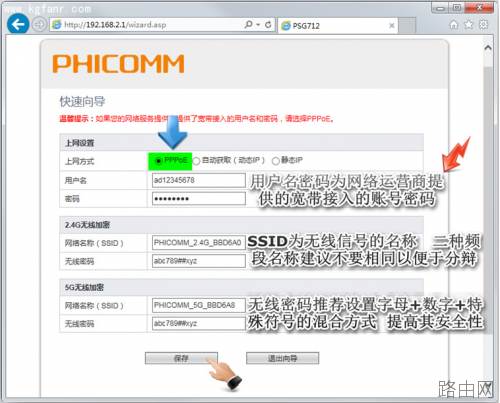
▲按照图片文字指示设置好宽带账号密码及无线名称以及无线密码
完成后点击保存此时路由器将会自动重启
注:5G无线为支持双频功能的型号所拥有
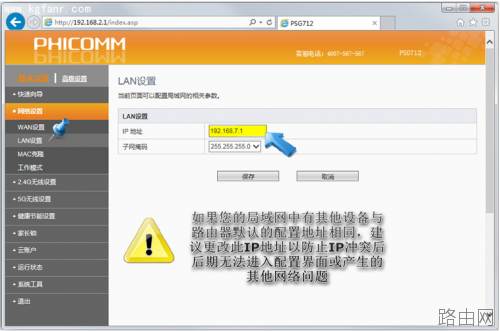
▲等待大约1分钟后,重新输入192.168.2.1进入到设置界面。展开左侧‘网络设置一一LAN设置’
把默认的,92.168.2.1改成192.168.7.1为了避免部分用户局域内同IP的设备造成冲突。
注:如果您确定自己的局域网内无其他同IP的网络设备即可跳过以上此步骤
六、设置类型二

▲按照图片文字指示选择自动获取及设置无线名称以及无线密码
完成后点击保存此时路由器将会自动重启
注:5G无线为支持双频功能的型号所拥有
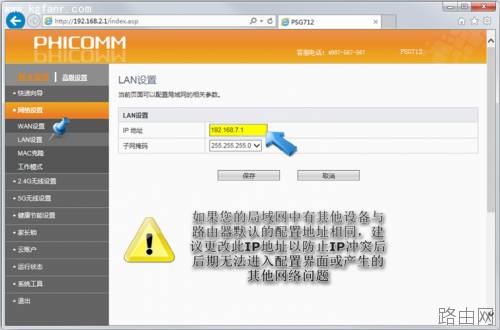
▲等待大约1分钟后,重新输入192.168.2.1进入到设置界面。展开左侧‘网络设置一一LAN设置’
把默认的,92.168.2.1改成192.168.7.1为了避免部分用户局域内同IP的设备造成冲突。
注:如果您确定自己的局域网内无其他同IP的网络设备即可跳过以上此步骤
七、设置完毕后网线连接方法
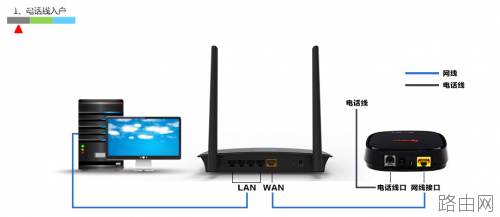
▲电话线接入宽带用户连接方法
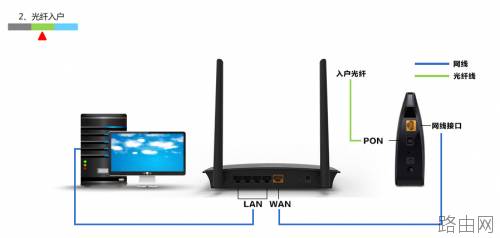
▲光纤入户光纤宽带用户连接方法

▲电话线接入宽带用户连接方法
上一篇:JCG无线路由器怎么让中继模式(repeater)实现无线网络扩展[图文]
相关阅读:
- 基本所有路由器外壳上都会有产品铭牌,上面都会详细标注路由器登录地址,登录账号与密码,购买新路由器的朋友往往会问小编路由器登录地址,账号密码多少,其实就在眼前,只是大家不善于观察,如下图,我们可以看到斐日期:2025-03-27阅读:746
- 许多水星(mercury)无线路由器的用户,为了自己网络的安全,想给水星路由器设置一个复杂一点的登录密码和无线网络的连接密码,但由于缺乏专业的知识,发现根本不会设置。本文通过图文教程的形式,介绍了水星无线路由日期:2025-03-27阅读:726
- 我相信忘记密码这种事情应该不是很奇怪了,如果设置的密码太多,过的时间长肯定就会记不清了,比如qq密码忘了可以重置密码、找回密码。那么路由器的登陆密码忘了我们可以恢复出厂设置。然后用默认的出厂设置账号密码日期:2025-03-27阅读:542
- 无线路由器的300M与450M的区别无线路由器的150M、300M、450M等参数指最大带宽,单位为Mbps,即150Mbps、300Mbps和450Mbps。这个参数是指所有连接到路由器的无线设备同时收发数据的最大速度。300M的路由器,支持300Mb日期:2025-03-27阅读:817
- 1.查看无线网卡无线路由器是否在同一个房间使用,如果中间隔了类似于墙体的障碍物,建议让无线网卡和路由器在近距离无障碍物的情况下使用,确定是否是障碍物的造成信号衰减引起的不稳定。2.如果周围有其他无线设备,日期:2025-03-27阅读:380
- 无线路由器不能上网怎么办?首先当然是插好电源线,接下来就是用网线连接硬件设备了。图中蓝色的RJ45接口是WAN口(通常只有1个),通过网线将它与ADSL Modem相连;而四个黄色的RJ45接口则是LAN口(通常有2-4个),通过网日期:2025-03-27阅读:409
- TP-link云路由器访客无线网络设置原因访客无线网络是提供给访客的无线网络,有别于您自己使用的无线信号。访客无线网络可以正常上网,但可以受到多个权限限制。有访客网络,再也不必为不便告知无线密码而尴尬,也省日期:2025-03-26阅读:503
- 当多人多台电脑同时上网时,某人在下载或者观看高清视的时候都会占用大量的带宽,导致其他人无法打开网页或者进行网络游戏,为了避免这个情况,可以通过路由器来给每台电脑分配合适的带宽,这样就不会影响各个的使用日期:2025-03-26阅读:386
- 连接线缆前,建议先将所有设备断电/关机。连接完成后,再通电/开机。路由器连接线缆示意图路由器的LAN、WAN口均支持MDI/MDI-X自适应,使用交叉网线或直连网线均可进行连接。安装完成后,将路由器和所连的网络设备都日期:2025-03-26阅读:369
- 路由器怎么挑选?哪种路由器比较好图1 极路由内部芯片结构图2 高端路由器内部芯片的复杂度不逊于平板电脑,图为思科Linksys EA6700由于我们不可能拆开看每款路由器的芯片,因此在选购时只能通过标注的参数来判断它的日期:2025-03-26阅读:374









